Svoje diagramyVisio môžete vPowerPoint pre Microsoft 365 zdieľať tak, že vytvoríte úryvky snímok s diagramami a potom ich exportujete do PowerPoint. Dostať diagramy do počítača nebolo nikdy jednoduchšie PowerPoint.
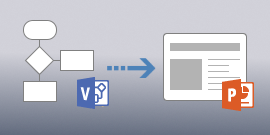
Možnosť vytvárať vzorkovnice snímky a exportovať ich do služby PowerPoint je k dispozícii len vo Visiu (plán 2). Ak neviete, akú verziu programu Visio používate, kliknite na položky Súbor > Konto > Informácie o programe Visio. V ľavom hornom rohu dialógového okna sa zobrazuje, ktorú verziu Visio_generic máte:
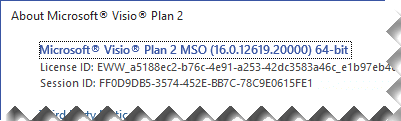
Poznámka: Ak chcete používať túto funkciu, musíte mať predplatné na Microsoft 365. Ak ste predplatiteľom služieb Microsoft 365, uistite sa, že používate najnovšiu verziu balíka Office. Ak ste IT profesionálom zodpovedným za spravovanie procesu aktualizácie služieb Microsoft 365, pozrite si stránku vydaní pre rôzne kanály s informáciami o aktualizáciách, ktoré sú poskytované pre každý kanál.
Vytvorenie a exportovanie úryvkov snímky doPowerPoint
-
V otvorenom diagrame Visia kliknite na položky Zobraziť > Tabla fragmentov snímky. Tabla fragmentov snímky sa zobrazí na pravej strane okna návrhu.
-
Na table fragmentov snímky kliknite na položku Pridať a nad diagramom sa zobrazí snímka na vystrihnutie.
-
Premiestnite snímku na vystrihovanie nad časť diagramu, ktorú chcete zobraziť na snímke.
-
V prípade potreby presúvajte rohy rámu na vystrihovanie na požadovanú veľkosť.
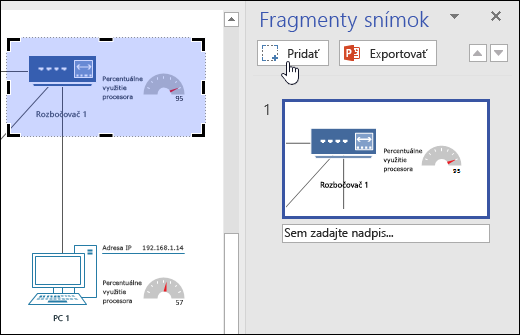
-
-
Do textového poľa pod ukážkou snímky zadajte jej nadpis.
-
Ak chcete pridať ďalší fragment snímky, znova kliknite na položku Pridať, umiestnite novú snímku na vystrihnutie nad požadovanú oblasť diagramu a nastavte jej veľkosť. Ak chcete snímku odstrániť, vyberte ju na table fragmentov snímky a potom stlačte kláves Delete.
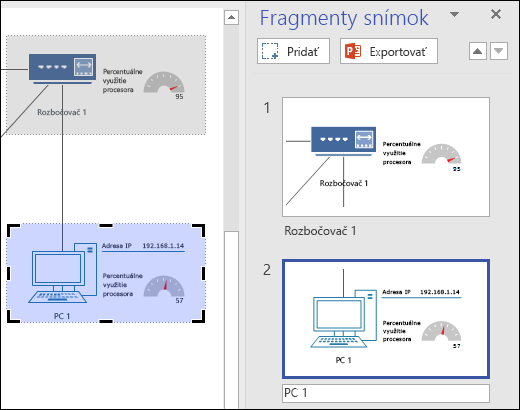
-
Na table s úryvkov snímky kliknite na položku Exportovať a exportujte pripravené úryvky snímky do PowerPoint snímky. Fragmenty snímky môžete exportovať aj kliknutím na položky Súbor > Vytvoriť powerpointovú prezentáciu > Vytvoriť prezentáciu.
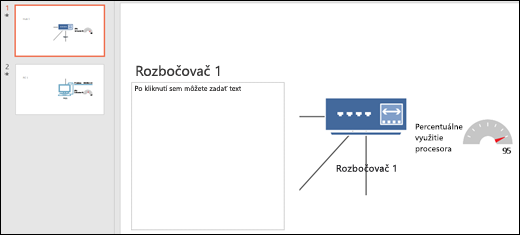
Ak vystrihovanie prekrýva rôzne snímky a potom ho exportujete do PowerPoint, obrázky používajú prechod morfing snímok v PowerPoint. Ak nemáte najnovšiu predplatenú verziu balíka PowerPoint alebo sa časti snímky neprekrývajú, snímky používajú normálny predvolený prechod snímok.










